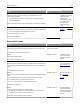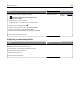Users Guide
Činnost Ano Ne
Krok 10
a Dočasně deaktivujte službu hlasových zpráv. Další informace získáte od
své telefonní společnosti.
Poznámka: Pokud chcete používat službu hlasových zpráv i tiskárnu, pak
zvažte přidání druhé telefonní linky pro tiskárnu.
b Zkuste odeslat nebo přijmout fax.
Lze odeslat nebo přijmout fax?
Problém je vyřešen. Přejděte ke kroku 11.
Krok 11
Odesílejte originální dokument po jednotlivých stránkách.
a Vytočte faxové číslo.
b Naskenujte dokument po jednotlivých stránkách.
Lze odeslat nebo přijmout fax?
Problém je vyřešen. Obraťte se na
technická
podpora.
Faxy lze přijmout, ale nelze je odeslat
Činnost Ano Ne
Krok 1
Zkontrolujte, zda je tiskárna přepnuta do režimu faxování.
Stisknutím položky Fax na domovské obrazovce přepněte tiskárnu do
režimu faxování a poté odešlete fax.
Poznámka: Aplikace pro vícenásobné odesílání nepodporuje typ výstupu
XPS. Chcete-li použít výstup XPS, použijte běžný způsob faxování.
Můžete odesílat faxy?
Problém je vyřešen. Přejděte ke kroku 2.
Krok 2
Vložte předlohu správným způsobem.
Vložte předlohu lícem nahoru, kratší stranou napřed, do podavače ADF
nebo ji položte lícem dolů do levého horního rohu skleněné plochy
skeneru.
Poznámka: Do podavače ADF nevkládejte dopisnice, fotografie, malé
dokumenty, průhledné fólie, fotografický papír ani tenká média (např.
výstřižky z časopisů). Tyto dokumenty pokládejte na skleněnou plochu
skeneru.
Můžete odesílat faxy?
Problém je vyřešen. Přejděte ke kroku 3.
Krok 3
Nastavte řádně číslo zástupce.
• Zkontrolujte, zda bylo nastaveno číslo zástupce pro telefonní číslo, které
chcete vytočit.
• Vytočte telefonní číslo ručně.
Můžete odesílat faxy?
Problém je vyřešen. Obraťte se na
technická
podpora.
Řešení problémů 316